Photoshop es la solución todo en uno para mejorar las fotos, incluido el aumento de la resolución de la imagen. Cómo hacer una imagen de alta resolución en Photoshop? Cuando necesite verificar los detalles de una imagen, como el precio, indicar el tipo de servicio que brinda o mostrar detalles del producto, debe ampliar las fotos con detalles o aumentar la resolución de la foto en Photoshop. Si eres nuevo en este campo, simplemente sigue el artículo para conocer el proceso.
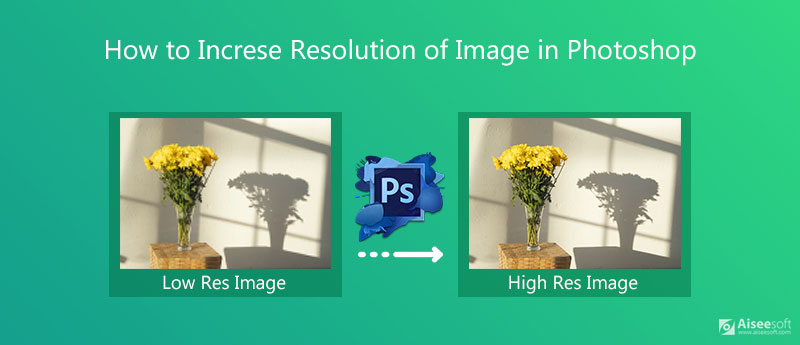
Photoshop proporciona varias herramientas para aumentar la resolución de las imágenes, como Sharpen, Preserve Details, Bicubic Smoother y más. Debe conocer los detalles sobre las herramientas antes de crear una imagen de alta resolución en Photoshop. Si no está familiarizado con las herramientas, aquí hay una guía simple sobre cómo mejorar la calidad de una imagen con Photoshop.
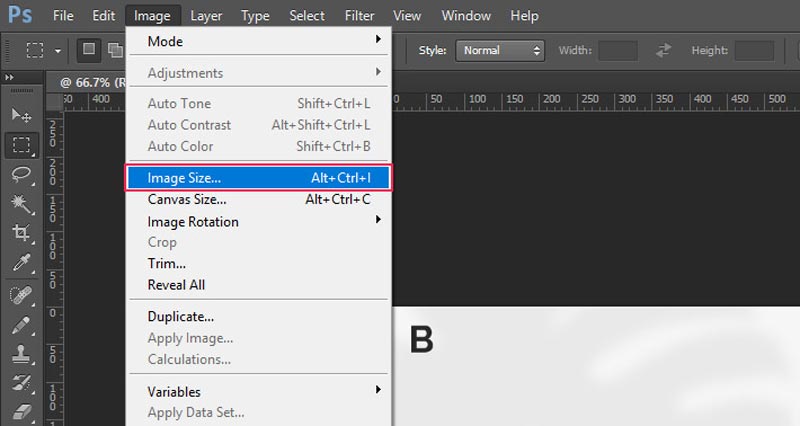
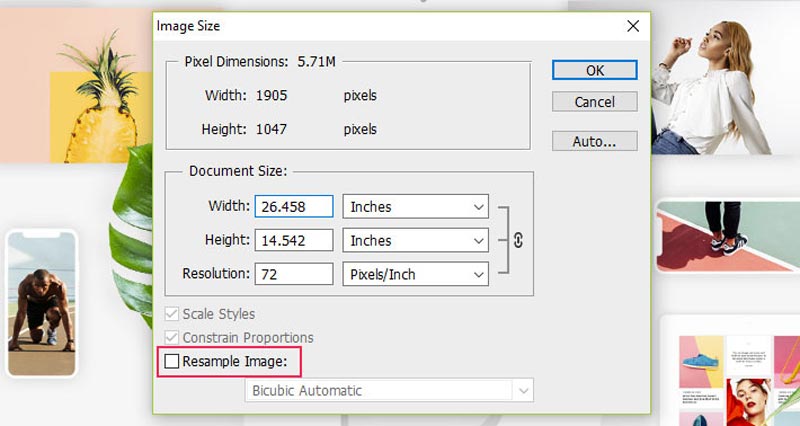
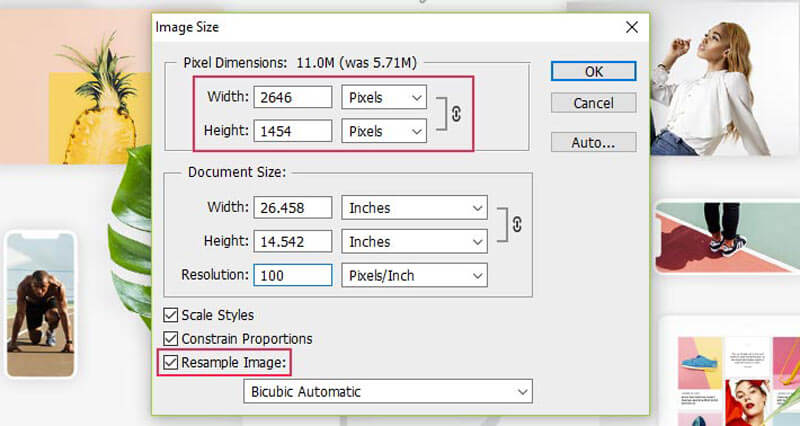
¿Existe una alternativa de Photoshop para aumentar la resolución de la imagen en línea de forma gratuita? Mejora de imagen de Aiseesoft es un potenciador de fotos AI versátil para aumentar la resolución de la imagen. Recuperará los píxeles, colores, texturas y detalles perdidos para aumentar la resolución. Además, le permite refinar la cara automáticamente para retocar fotos de baja resolución y actualizar las fotos a una resolución más alta fácilmente.
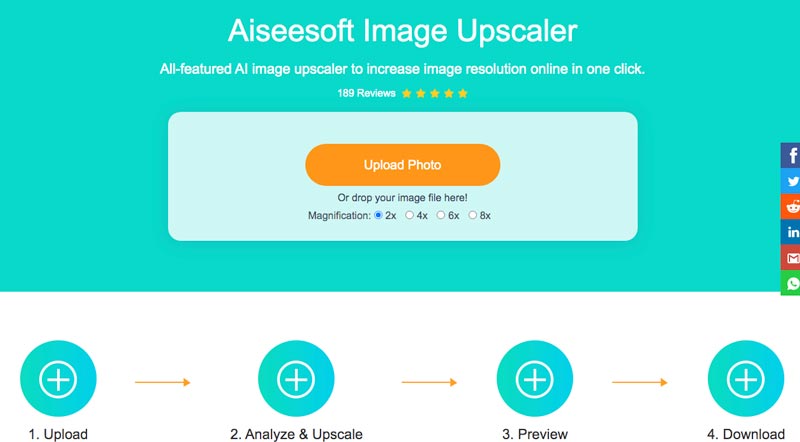
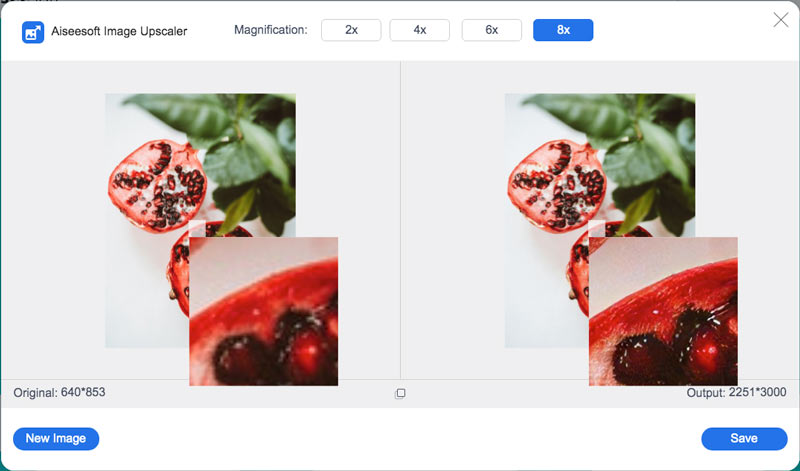
Si no está satisfecho con las herramientas en línea y tiende a elegir un editor de fotos de escritorio, Editor de fotos Aiseesoft AI puede ser una excelente alternativa a Photoshop para subir de nivel la resolución de tus imágenes.
100% Seguro. Sin anuncios.
100% Seguro. Sin anuncios.
Cuando necesite elegir la opción de remuestreo deseada para aumentar la resolución de las imágenes en Photoshop, estas son las diferencias detalladas que debe conocer.
| Opciones de remuestreo | Detalles |
| Vecino más cercano | Un método para conservar los bordes duros que son los mejores para ampliar las capturas de pantalla. |
| Bilineal | Es uno de los métodos más antiguos que indican que este método produce resultados de "calidad media". |
| Bicúbico | Mejor para degradados suaves que producen resultados más suaves que Vecino más cercano o Bilineal. |
| Más suave bicúbico | Lo mejor para la ampliación para ampliar sus imágenes fotográficas típicas, pero no para capturas de pantalla o ilustraciones con bordes nítidos. |
| Bicúbico más afilado | Mejor para la reducción que reduce el tamaño de tus imágenes fotográficas. |
¿Qué es una imagen de alta resolución?
Una foto de alta resolución se refiere a la imagen a 300 ppp o más. Eso es el Resolución ideal para imágenes claras y de alta calidad.. Cuanto mayor sea la resolución, mejor será la calidad de su imagen.
¿Es necesario hacer más nítida la imagen después de aumentar la resolución?
Después de aumentar la resolución de la imagen en Photoshop o usar la función de imagen de remuestreo, es una buena idea agudiza tu imagen. Puede ir al menú Filter y seleccionar la opción Sharpen o la opción Sharpen Mask para obtener una imagen satisfactoria.
¿Cuáles son las diferencias entre el cambio de tamaño de fotos y el remuestreo de fotos en Photoshop?
El cambio de tamaño de imagen en Photoshop solo cambia el tamaño de la imagen para imprimir sin cambiar la cantidad de píxeles en la imagen. En cuanto al remuestreo de imágenes en Photoshop, cambiará la cantidad de píxeles en la imagen para aumentar la resolución.
Conclusión
El artículo lo guía a través del método para aumentar la resolución de las imágenes en Photoshop. Solo aprenda más detalles sobre los pasos para mejorar las fotos en resolución con Photoshop. Si no está familiarizado con la opción óptima, o no está suscrito al servicio, Aiseesoft Image Upscaler es la increíble alternativa de Photoshop para aumentar la resolución que debe tener en cuenta.
Hacer la imagen más clara
Cómo arreglar una imagen borrosa Cómo restaurar una foto antigua ¿Qué es un desenfoque gaussiano? Enfocar imagen en Photoshop Cómo hacer que la imagen sea más clara Cómo desenfocar la imagen
Amplíe y mejore imágenes hasta 4K en lotes rápidamente con una amplia compatibilidad con varios formatos de imagen.
100% Seguro. Sin anuncios.
100% Seguro. Sin anuncios.